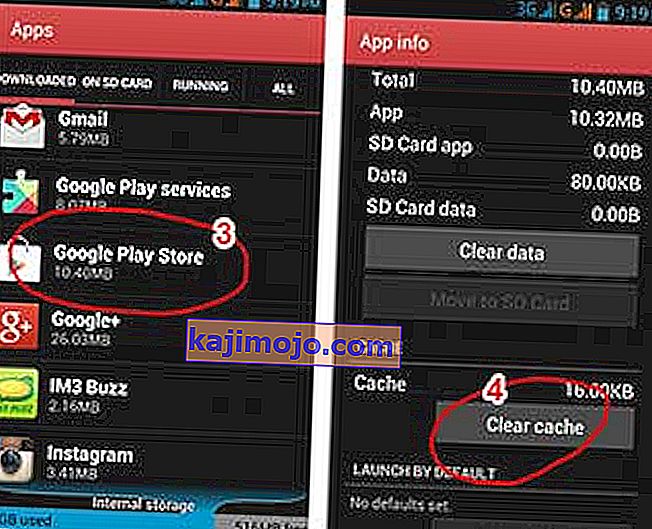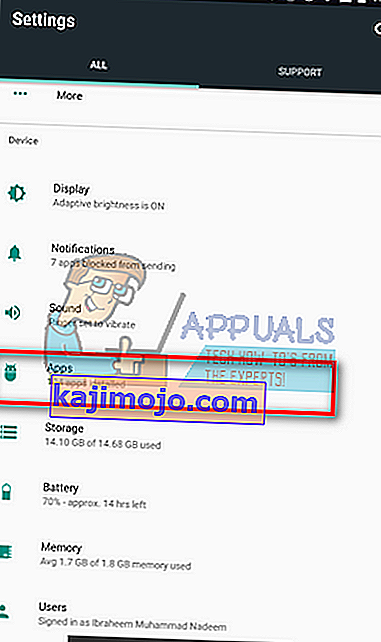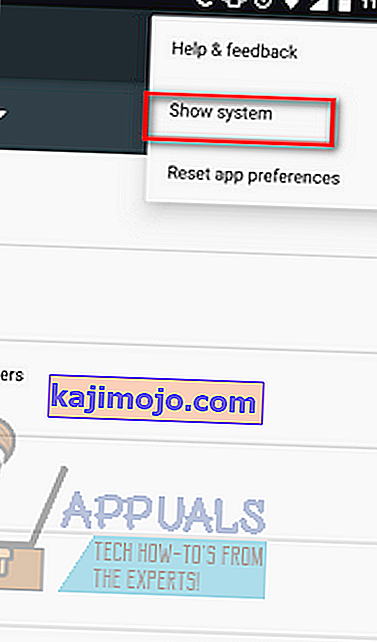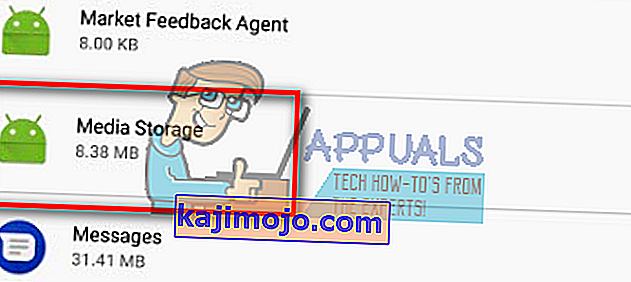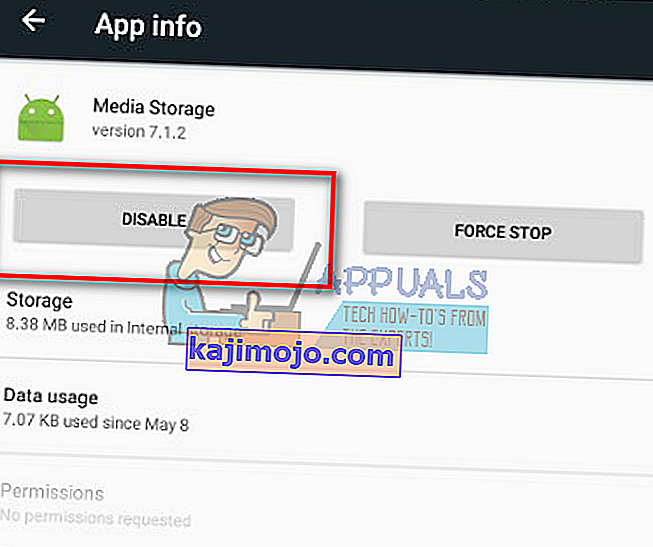андроид.процесс.медиа је уобичајена потешкоћа која се може јавити било када, а узрокована је углавном због две апликације, Менаџера преузимања и Медијског складишта.
Пре него што закључимо да се ово не може решити без подршке техничара, предложио бих вам да испробате следеће методе, јер је то многима успело.
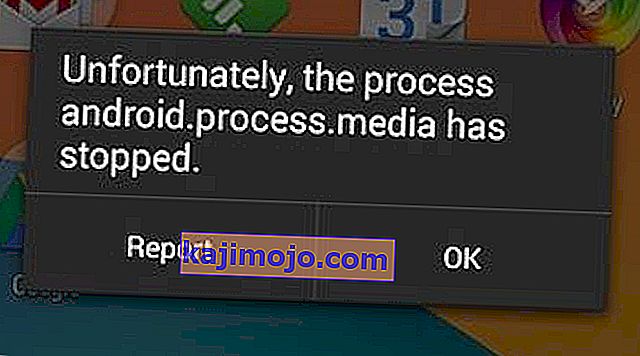
1. метод: Обришите кеш и податке
- Идите на Подешавања > Апликације > Управљање апликацијама и обавезно потражите картицу „све“. Померите се надоле и пронађите Гоогле Сервицес Фрамеворк и обришите кеш и податке за овај.
- Након тога, померите се надоле и пронађите Гоогле Плаи. Додирните га и обришите кеш + податке и за овај.
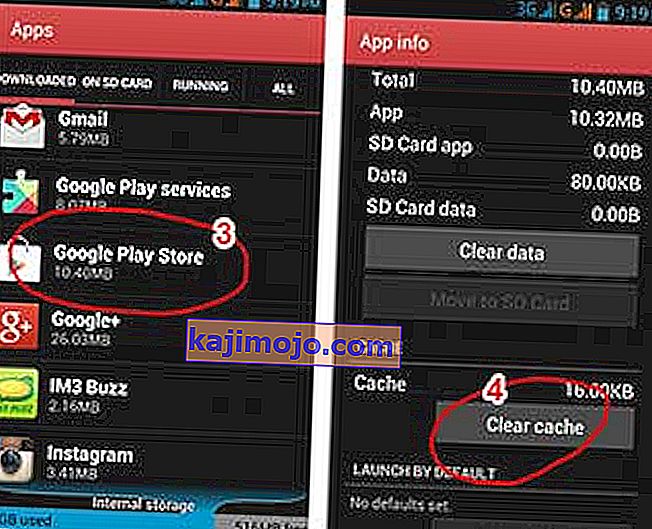
- Сада притисните дугме за назад и изаберите Гоогле Сервицес Фрамеворк из свих апликација> Присилно заустави > Обриши кеш > У реду
- Сада отворите Гоогле Плаи из фиоке апликација и када се појави грешка, кликните на ОК.
- Искључите уређај држећи дугме за напајање и кликом на Искључи / Поново покрени.
Поново укључите уређај и вратите се апликацијама и поново укључите Гоогле Сервицес Фрамеворк; затим тестирајте да ли је проблем решен; ако не, наставите са Методом 2:
2. метод: Ресетовање поставки апликације
- Отворите Подешавања на телефону.
- Потражите „ Менаџер апликација “ или „ Апликације “. Како се различити телефони разликују, име увек може бити различито.
- Сада ћете видети различите апликације наведене испред себе. Не мењајући ништа друго, потражите мени (многи телефони га имају у горњем десном углу, док га неки могу пронаћи након што кликну на дугме менија на својим телефонима).
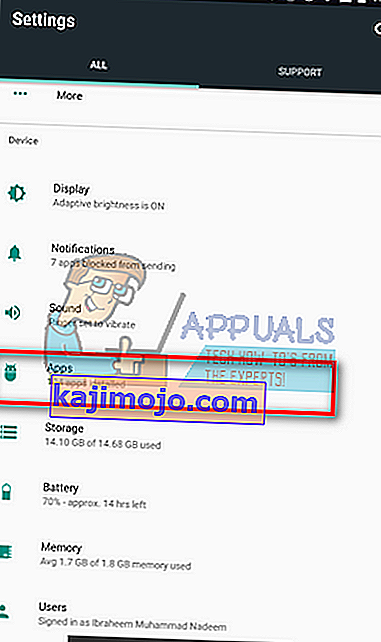
- Овде ћете наћи опцију „ Ресетуј подешавања апликације “. Кликните га и надамо се да ћете се ослободити свих брига.
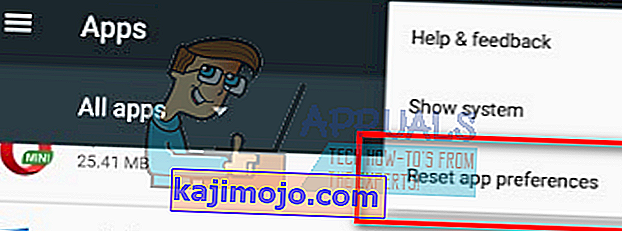
3. метод: Брисање контаката и складишта контаката
Ово може избрисати ваше контакте, па направите резервне копије пре него што извршите овај метод. Многи људи се суочавају са проблемом јер имају проблема са синхронизацијом контаката са Гоогле-ом. Иако се можда чини као ништа, неовлашћено ради на телефону и као резултат видите поруку о грешци која се појављује.
- Отворите Сеттингс на телефону.
- Потражите „ Менаџер апликација “ или „ Апликације “. Како се различити телефони разликују, име увек може бити различито.
- Сада потражите апликацију „ Контакти “ из свих наведених апликација. Кликни на то.

- Овде ћете видети опцију „ Складиштење “. Кликни.
- Сада обриши податке и очисти кеш меморију ; надам се да ћете бити спремни за полазак.
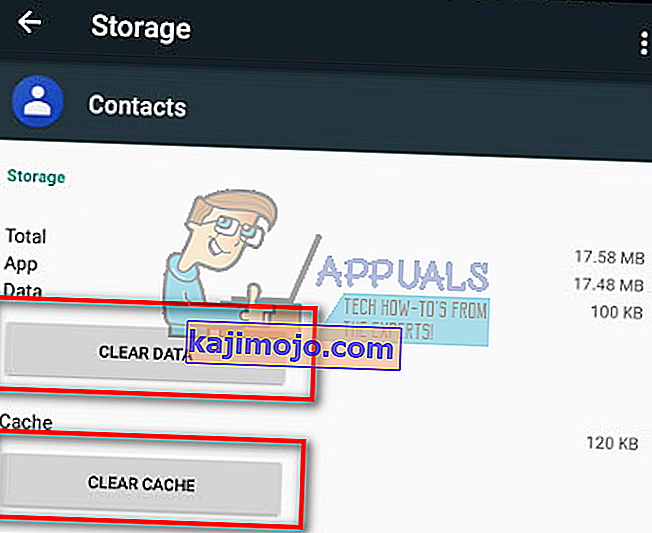
4. метод: Онемогућавање меморијског простора
- Отворите Сеттингс на телефону.
- Потражите „ Менаџер апликација “ или „ Апликације “. Како се различити телефони разликују, име увек може бити различито.
- Пре него што наставите, потражите опције у горњем десном углу и укључите „ Прикажи систем “. Ово вам може омогућити да пронађете Медиа Стораге са листе апликација ако већ није видљива.
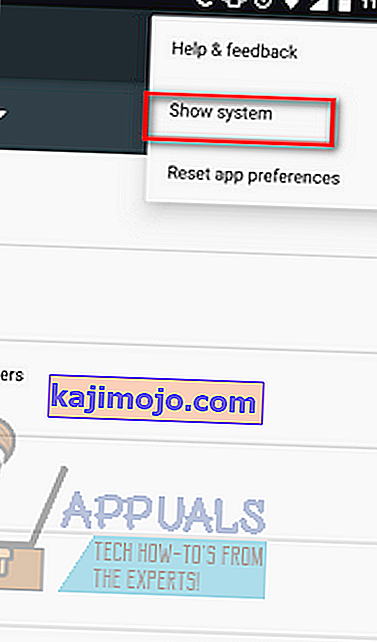
- Сада потражите апликацију „ Складиштење медија “ из свих наведених апликација. Кликни на то.
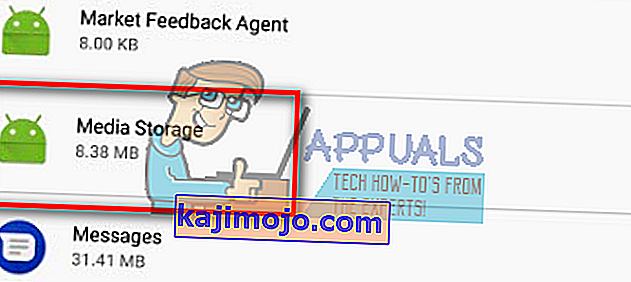
- Потпуно га онемогућите кликом на Онемогући .
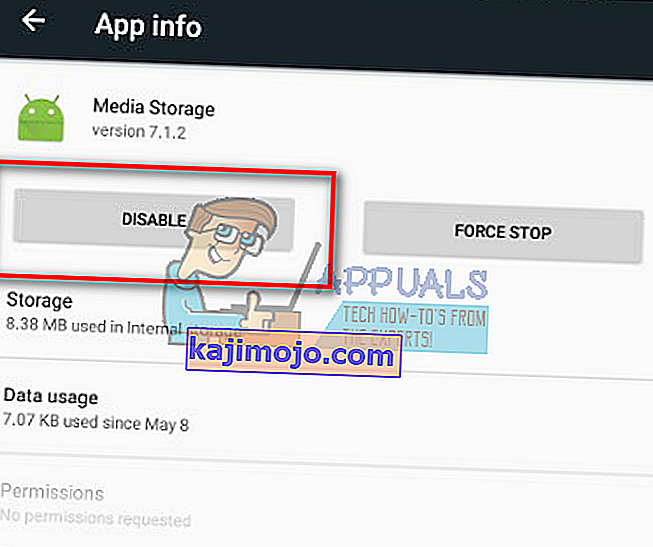
5. метод: Проверите подешавања Гоогле Синц & Медиа Стораге
Обавезно имајте потпуну резервну копију слика пре него што покушате овај метод.
- Зауставите Гоогле синхронизацију. То можете да урадите тако што ћете отићи у Подешавања > Рачуни и лично > Гоогле синхронизација> Опозовите избор свих поља за потврду
- Онемогућите и обришите све податке Медиа Стораге. Да бисте то урадили, идите у Подешавања > Апликације > Све апликације > пронађите Меморијски простор > Обриши податке > Онемогући
- Онемогућите и обришите податке Менаџера преузимања на исти начин као и горе.
- Након што ово урадите, искључите уређај и укључите га.
- Након овога, порука се не би требала појавити
Да бисте осигурали да ваш Андроид уређај ради исти посао као и пре, укључите Управитељ преузимања, Гоогле синхронизацију и Управитељ преузимања.